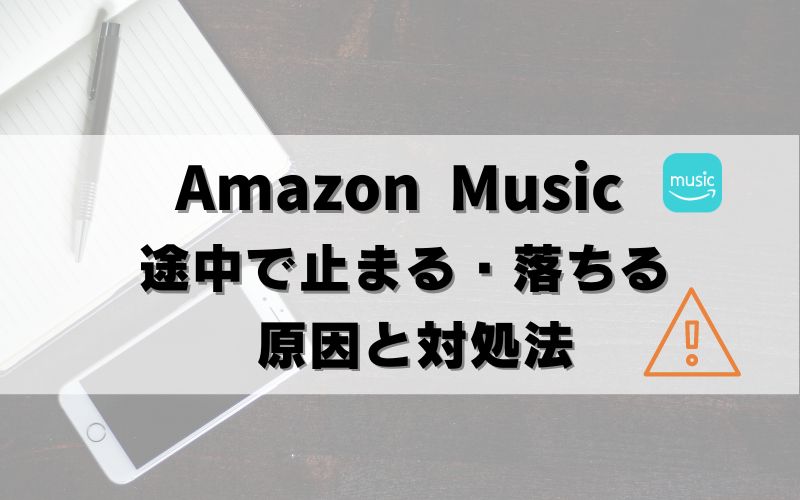〈記事内に広告プロモーションを含む場合があります〉


こんにちは!当サイトの管理人ペコです。

Amazon Musicを使っていて、途中で止まったり落ちたりするとイライラしますよね…。
これらの問題は、スマホやアプリが重いことで起こっている可能性が高いです。
今回は、Amazon Musicが途中で止まる・落ちる原因と対処法6つを解説します!
- Amazon Musicが止まる・落ちる原因
- Amazon Musicが止まる・落ちる対処法
- 動作が軽い音楽アプリ
目次
Amazon Music途中で止まる・落ちる原因2つ

Amazon Musicが止まる・落ちる原因は、下記2つであることが多いです。
Amazon Musicが止まる・落ちる原因
- 容量不足でスマホが重い
- キャッシュがたまりすぎでアプリが重い
容量不足でスマホが重い
Amazon Musicで止まる・落ちる原因1つ目は、スマホが容量不足というケース。
スマホのストレージが圧迫されていることで、Amazon Musicアプリが止まったり、落ちている可能性があります。

![]()
普段はあまり重さを感じなかったとしても、スマホの容量に余裕があるかは確認しておきましょう。
キャッシュがたまりすぎでアプリが重い
Amazon Musicで止まる・落ちる原因2つ目は、キャッシュが溜まりすぎというケース。
キャッシュとは
アプリで再生・閲覧したデータを一時的に保存しておく機能 。
![]()

キャッシュは、何か同じ操作をするときに、一時保存したデータからすぐに引き出せる便利な機能。
一方で、溜まりすぎるとアプリが止まったり、落ちたりする原因にもなるんですよね。
 【不具合の解決法】アマゾンミュージックのエラー9つの解決法
【不具合の解決法】アマゾンミュージックのエラー9つの解決法 【批判】アマゾンミュージックは使いにくい?本音で解説
【批判】アマゾンミュージックは使いにくい?本音で解説
Amazon Musicが途中で止まる・落ちる対処法6つ
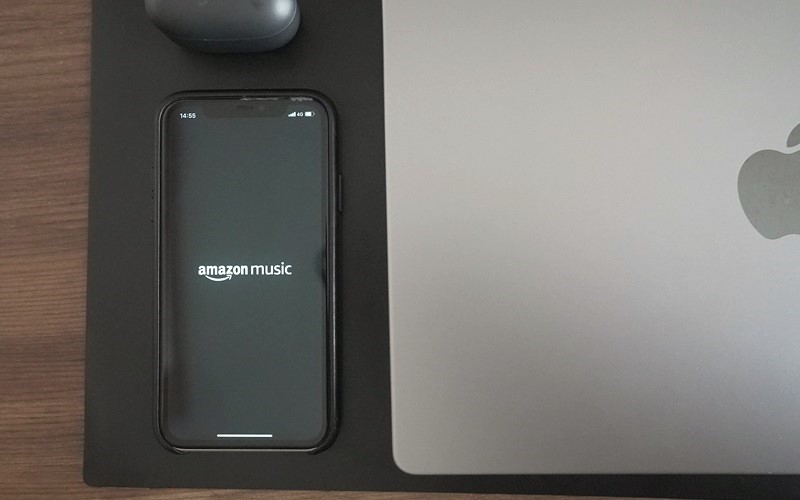
では、Amazon Musicが途中で止まる・落ちる場合の対処法を6つ紹介します。
Amazon Music止まる・落ちる時の対処法
- ストレージの容量を減らす
- キャッシュのクリア
- スマホの再起動
- バージョンアップ
- アプリのサインイン・サインアウト
- アプリの再インストール
ストレージの容量を減らす
Amazon Musicが止まる・落ちるときの対処法1つ目は、スマホの容量を減らすこと。
スマホの容量が圧迫されている人は、必要ないデータを消して容量を減らしましょう。
![]()

容量の確認方法は、機種によって違いますが下記を参考にしてください。
容量の確認方法(iPhone)
①設定
②一般
③iPhoneストレージ
容量の確認方法(Android)
①設定or歯車アイコン
②ストレージ
ちなみに、容量を占めているものが写真の場合は、Amazonフォトに移動させるのがおすすめ。
Amazonフォトは、Amazon Prime会員であれば無料で使えるので活用しない手はないですよ。
キャッシュのクリア
Amazon Musicが止まる・落ちるときの対処法2つ目は、キャッシュをクリアすること。
キャッシュをクリアすることで、アプリの動作が軽くなる可能性があります。
キャッシュクリアの方法(Android)
①Amazon Musicアプリの歯車アイコン
②ストレージセクションまでスクロール
③キャッシュのクリア
iPhoneは、Amazon Musicの更新をすることで同じ効果を得られます。
Amazon Musicの更新方法(iPhone)
①Amazon Musicアプリの歯車アイコン
②設定
③画面下にある「マイミュージックを更新」
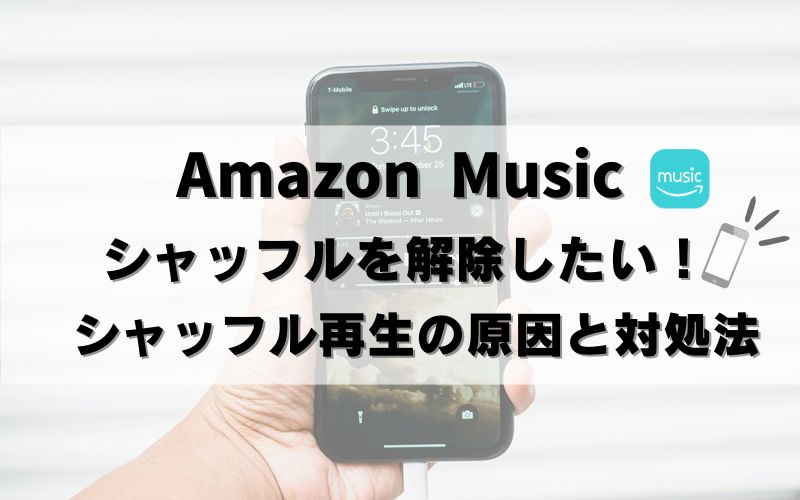 【これで解決】Amazon Musicシャッフル解除できない問題
【これで解決】Amazon Musicシャッフル解除できない問題
スマホの再起動
Amazon Musicが止まる・落ちるときの対処法3つ目は、スマホの再起動すること。
シンプルな方法ですが、再起動によってスマホが最適化されることは多いですよ。
![]()

ただ電源を入れ直す簡単な方法なので、試してみる価値はアリですよ。
 Amazon Music通信量の節約法3つ!オフライン再生の仕方も
Amazon Music通信量の節約法3つ!オフライン再生の仕方も
アプリのサインアウト・サインイン
Amazon Musicが止まる・落ちるときの対処法つ4つ目は、アプリをサインアウト・サインインすること。
アプリをサインインし直すことでことで、アプリのデータが整理されて問題が改善することがあります。
![]()

サインアウトの方法は下記のとおり。
Amazon Musicアプリのサインアウト方法
①アプリ右上の歯車マーク
②設定
③画面下にある「サインアウト」
 【2025年】Amazon Music基本の使い方と3つのプラン
【2025年】Amazon Music基本の使い方と3つのプラン
スマホ・アプリのバージョンアップ
Amazon Musicが止まる・落ちるときの対処法5つ目は、スマホ・アプリのバージョンアップをすること。
スマホ、またはアプリのバージョンが古いことで、何かしらのバグが起きている可能性があります。
![]()

アプリのバージョン確認方法
①App Store/Google Playを開く
②Amazon Musicで検索
③アプリ横にアップデートの表示があれば更新
※表示がない場合は最新バージョンです
スマホのバージョン確認(iPhone)
①設定
②一般
③ソフトウェアアップデート
\ 3ヶ月間の無料体験 /
公式Amazon Music Unlimited
アプリの再インストール
Amazon Musicが止まる・落ちるときの対処法6つ目は、アプリを再インストールすること。
Amazon Musicのアプリを入れ直すことで、アプリを初期状態に戻すことができます。
![]()

アプリの再インストーは、ダウンロードデータなどが消えるため他の方法で改善しなかったときに試しましょう。
 【悪用厳禁】Amazon Music複数端末で同時再生!何人まで使える?
【悪用厳禁】Amazon Music複数端末で同時再生!何人まで使える? Amazon Music Unlimitedの解約の手順4ステップ|退会できたか確認する方法と返金は可能かご紹介
Amazon Music Unlimitedの解約の手順4ステップ|退会できたか確認する方法と返金は可能かご紹介
それでも止まる・落ちる場合は
すべての方法を試しても、曲の途中で止まったり落ちる場合には、Amazon Musicのサポートセンターへ問い合わせをしましょう。
他の原因でアプリが重い場合には、適切な対処法を教えてもらえるかもです。
Amazon Musicのサポート窓口は、下記から確認できますよ。
Amazon Musicお客様サポート
②画面下にある「お客様サポート」
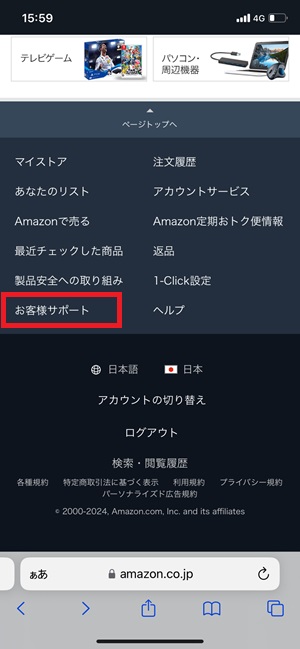
Amazon公式サイト画面
③Prime Video、Amazon Music、Kindleアプリ、Kids+
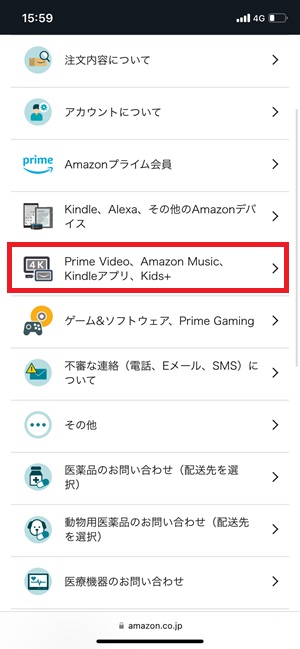
Amazon公式サイト画面
④Amazon Music
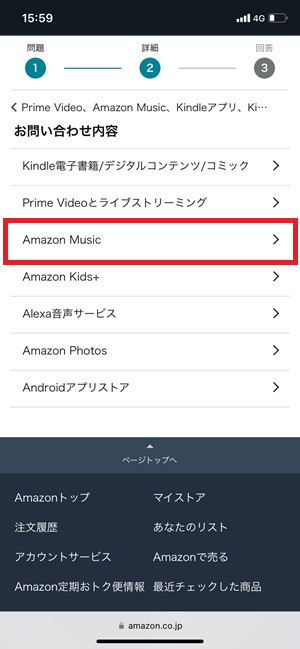
Amazon公式サイト画面
⑤楽曲の再生とダウンロードの問題
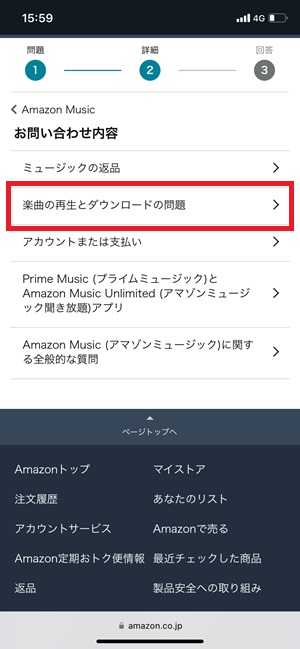
Amazon公式サイト画面
⑥楽曲再生の問題
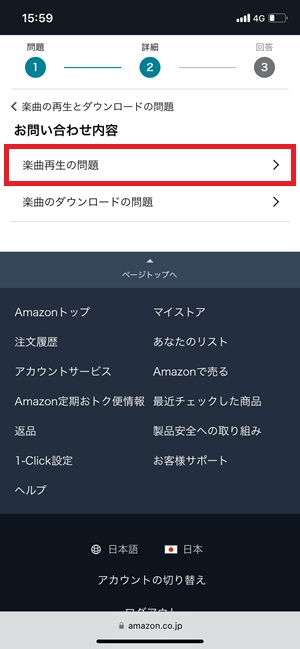
Amazon公式サイト画面
⑦カスタマーサービスへ連絡
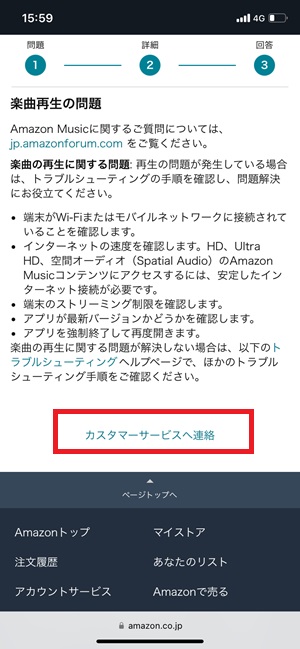
Amazon公式サイト画面
 【解約後OK】Amazon Music Unlimited2回目に無料体験する裏技
【解約後OK】Amazon Music Unlimited2回目に無料体験する裏技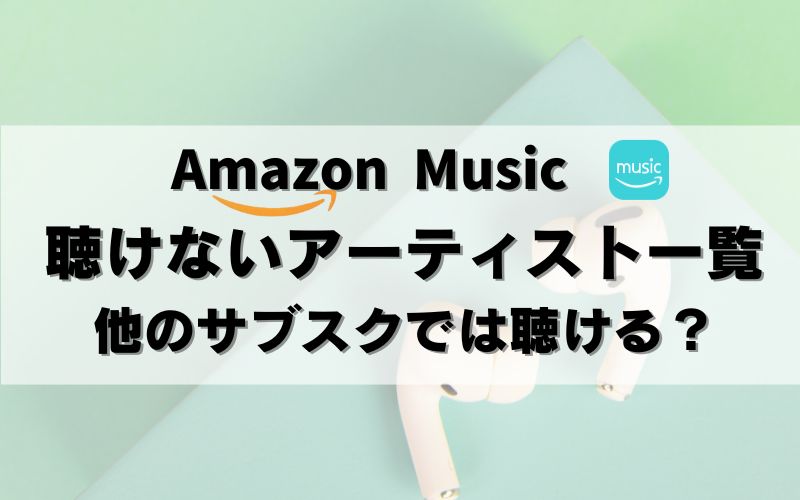 【25年11月】Amazonミュージック聴けないアーティスト一覧!聴く方法も
【25年11月】Amazonミュージック聴けないアーティスト一覧!聴く方法も
動作の軽い音楽サブスク
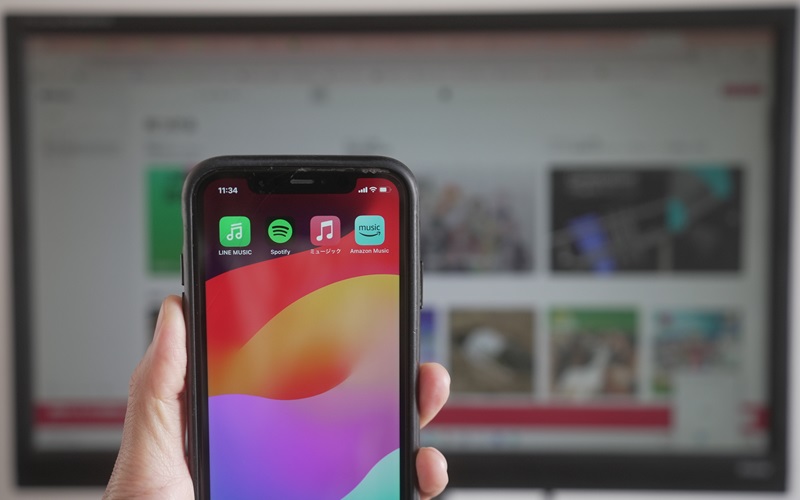
最後に、私が使っているサブスクでおすすめを2つ紹介します。
どちらも、エラーが少なく動作の軽いサブスクです。
動作の軽い音楽サブスク
- Apple Music
- Spotify
Apple Music
利用者の満足度が№1といわれているApple Music。
最近は邦楽にも力を入れているためか、邦楽のラインナップも豊富です。
| Apple Music | |
| 曲数 | 1億曲 |
| 月額 | 1080円 |
| 年額 | 10,800円 |
| 音質 | ◎(ハイレゾ) |
| レコメンド | ◎ |
| 検索性 | ◎ |
| 洋楽 | 〇 |
| 邦楽 | 〇 |
| 無料体験 | 1ヶ月間 |
Apple Musicメリット
- 検索精度が高く歌詞や番組名でも探せる
- 高音質・空間オーディオが聴ける
- Apple Musicの独占ラジオが聴ける
- Apple製品との親和性が高い
高音質の曲が聴けるのはApple Musicの強み。
立体的な音響が楽しめる「空間オーディオ」にも対応しているので、純粋に”音”が楽しめる音楽サービス。
ちなみに、空間オーディオに対応しているのはApple MusicとAmazon Musicだけ。
また、iphoneユーザーは特におすすめ。
Apple Musicとの連携がスムーズで管理も楽ですよ。
Apple Musicデメリット
- セット割引がない
デメリットは、「何かとセットで割引」という特典がないところ。
月額が安いほうではないため、割引の特典がないのは少し残念です。
 【7つを比較】アマゾンミュージックとアップルミュージック 2025年版
【7つを比較】アマゾンミュージックとアップルミュージック 2025年版
Spotify
スウェーデンの音楽配信サービスSpotify。
業界最大手で利用者数では№1と言われています。
| Spotify | |
| 曲数 | 1億曲 |
| 月額 | 980円 |
| 年額 | 9,800円 |
| 音質 | 〇(標準) |
| レコメンド | ◎ |
| 検索性 | 〇 |
| 洋楽 | ◎ |
| 邦楽 | 〇 |
| 無料体験 | 1ヶ月間 |
Spotifyメリット
- 洋楽が豊富・曲名は英語表記で管理しやすい
- 検索精度が高く歌詞や番組名でも探せる
- レコメンド力が高く刺さる曲に出会える
- アーティストの解説付プレイリストがある
洋楽好きの管理人としては、なにより洋楽の多さに驚きました。
他のサブスクは洋楽がカタカナ表記で使いづらさがありましたが、Spotifyは英語表記のため管理がしやすいです。
無料プランは下記のような制限がありますが、BGMで使う人はアリです。
Spotify無料プラン
- シャッフル再生
- スキップ回数の上限あり
- オフライン再生できない
- 広告あり
Spotifyデメリット
- 連携できる独自サービスがない
デメリットは、連携できる独自のサービスや製品がないところ。
Amazon MusicならAmazon製品、Apple MusicならApple製品などSpotify独自の製品・サービスがない点が少しマイナスです。
 【10項目を比較】Amazon MusicとSpotifyの違い 2025年版
【10項目を比較】Amazon MusicとSpotifyの違い 2025年版
Amazon Musicが重ければ乗り換えもアリ

Amazon Musicで、止まったり落ちたりを繰り返す場合には、音楽サブスクを変えるのも手です。
音楽を楽しみたいのに、エラーばかりだとストレスですからね。
Apple MusicとSpotifyは特にオススメなので、ぜひ検討してくださいね!
 【無料あり】音楽アプリおすすめ10個のランキング2025年版
【無料あり】音楽アプリおすすめ10個のランキング2025年版
Apple Music
▼ 30日間の無料体験はこちら ▼
(無料期間中の解約で0円)
Spotify
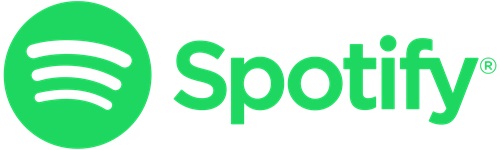
▼ 30日間の無料体験はこちら ▼
(無料期間中の解約で0円)